Rendszeresen törlöm a Google Chrome gyorsítótárát, az előzményeket és a cookie-kat iPhone-on és iPademen, hogy az adatvédelmi szempontból tisztán és rendben tartsam a dolgokat. A Safaritól eltérően azonban elvégezheti a törlést a Chrome alkalmazásban. Íme, hogyan kell csinálni.
Törölje a mobil Google Chrome gyorsítótárat és előzményeket iOS rendszeren – iPhone és iPad – Frissítve
1. lépés Nyissa meg a Google Chrome-ot iPhone vagy iPad készülékén, és koppintson a Beállítások elemre
2. lépés Koppintson a Beállítások elemre
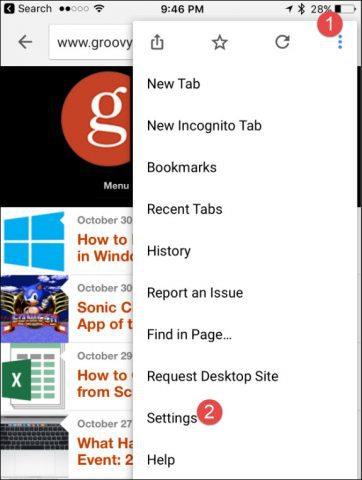
3. lépés – Görgessen le, és koppintson az Adatvédelem elemre.
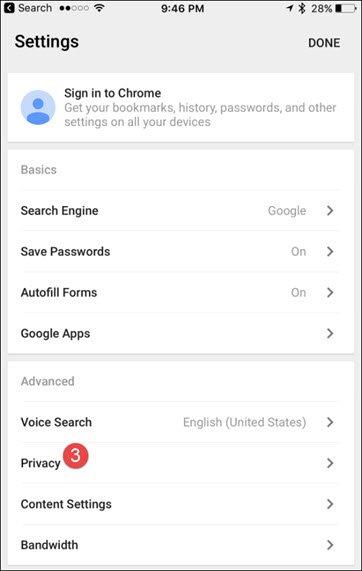
4. lépés – Érintse meg a Böngészési adatok törlése lehetőséget.
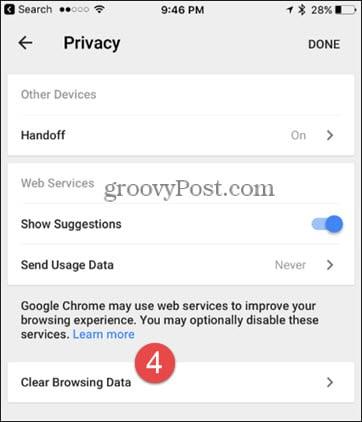
5. lépés – Válassza ki a törölni kívánt böngészési adatokat (Böngészési előzmények, Cookie-k, Webhelyadatok, Gyorsítótárazott képek és fájlok), majd érintse meg a Böngészési adatok törlése lehetőséget.
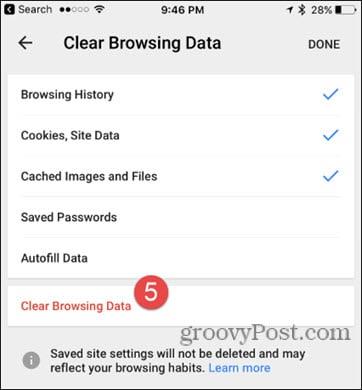
6. lépés – A választás megerősítéséhez érintse meg ismét a Böngészési adatok törlése lehetőséget .
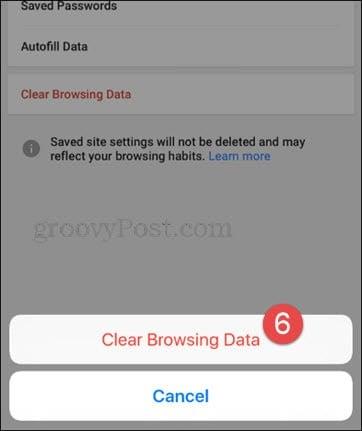
Kész!
Mint a legtöbb dolog, egyszerű, ha tudod, hol keress.
![Hogyan lehet élő közvetítést menteni a Twitch-en? [KIFEJEZETT] Hogyan lehet élő közvetítést menteni a Twitch-en? [KIFEJEZETT]](https://img2.luckytemplates.com/resources1/c42/image-1230-1001202641171.png)
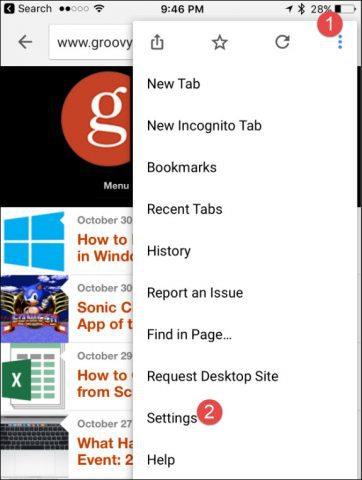
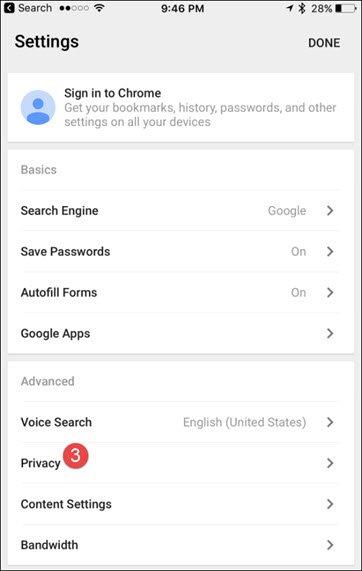
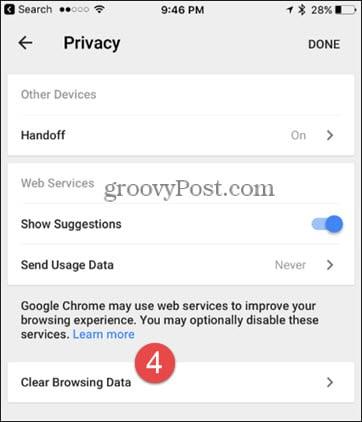
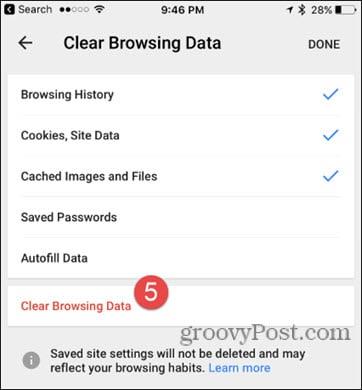
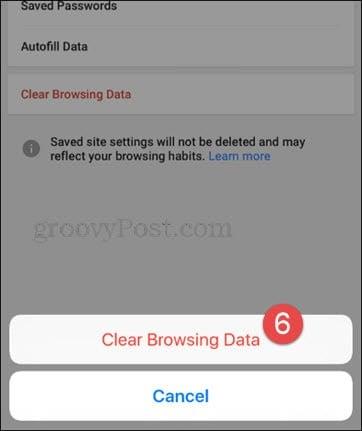


![[JAVÍTOTT] „A Windows előkészítése, ne kapcsolja ki a számítógépet” a Windows 10 rendszerben [JAVÍTOTT] „A Windows előkészítése, ne kapcsolja ki a számítógépet” a Windows 10 rendszerben](https://img2.luckytemplates.com/resources1/images2/image-6081-0408150858027.png)

![Rocket League Runtime Error javítása [lépésről lépésre] Rocket League Runtime Error javítása [lépésről lépésre]](https://img2.luckytemplates.com/resources1/images2/image-1783-0408150614929.png)



